Canva: как добавить музыку в видео

Видео намного интереснее со звуковым сопровождением. Независимо от того, добавляете ли вы музыкальное настроение для привлечения аудитории или накладываете звуковые эффекты поверх видео, Canva
Редактирование файлов PDF всегда было головной болью для многих офисных пользователей.
С небольшими функциями, компактный, безопасный, формат файла PDF всегда используется многими пользователями. Тем не менее, это будет действительно идеально, если редактирование содержимого внутри не слишком сложно и раздражает. Чтобы иметь возможность редактировать и редактировать содержимое PDF-файла, обычно есть три способа, так каковы эти три способа? Как это сделать?
Первый и наиболее часто используемый способ, который вы, вероятно, слышали или испытывали, - это использование дополнительного специализированного программного обеспечения, такого как Acrobat , Adobe Reader , или самого популярного и лучшего Foxit Reader . Но есть и другие способы, которые вы, возможно, не заметили, используя офисный инструментарий Microsoft Word.
Однако для некоторых людей необходимость загрузки, установки и последующего использования третьего инструмента зачастую не является оптимальной из-за опасений, связанных с вирусами, сложным использованием или памятью компьютера. займет дополнительное место. Кроме того, хотя конечная цель состоит в том, как лучше всего редактировать PDF-документы, но у каждого программного обеспечения, у каждого инструмента свое применение, свой метод, который у нас вряд ли есть. можно сразу к этому привыкнуть. Таким образом, в этой статье Download.com.vn научит вас, как проще всего редактировать PDF-файлы , то есть использовать Word.
Шаг 1: Во- первых, вы м в PDF нужно настроить, содержание редактирования вверх. В этом примере мы будем редактировать формат документа PDF в наиболее популярном и популярном сегодня программном обеспечении PDF - Foxit Reader . Затем нажмите « Выбрать текст» или « Инструменты / Выбрать текст» (или нажмите сочетание клавиш Alt + 6) в зависимости от используемой версии Foxit.
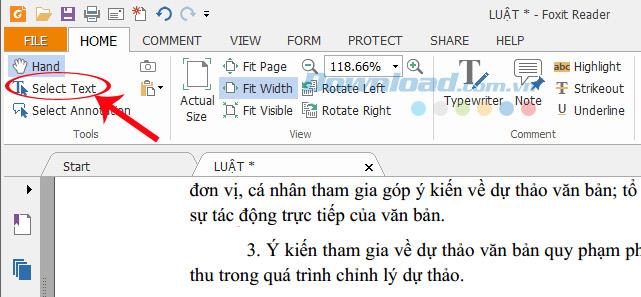
Шаг 2: Левый клик, удержание и перемещение по всему фрагменту текста, который вы хотите исправить, затем снова скопируйте ( Ctrl + C ).
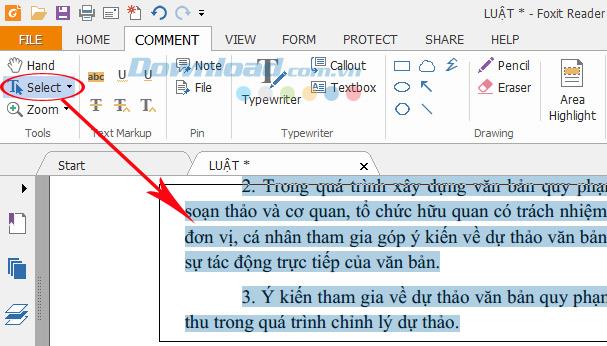
Шаг 3: Вставьте ( Ctrl + V ) текст в любой набор инструментов для редактирования Word. Вы можете использовать Microsoft Word или WPS Writer, в руководстве этой статьи мы используем WPS Writer из пакета WPS Office Free .
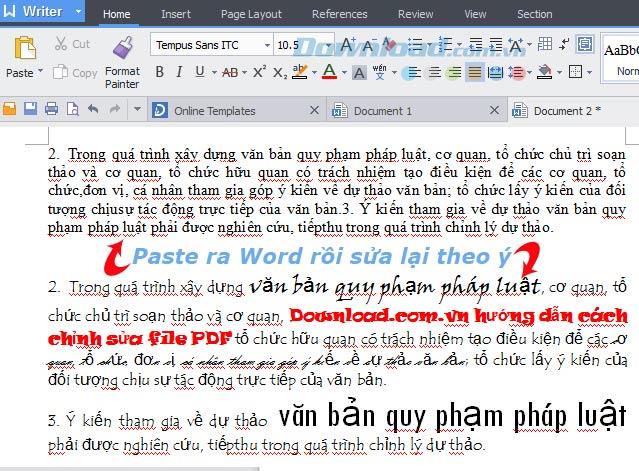
Вставьте текст в WPS Writer
Шаг 4: После завершения редактирования нажмите синий значок Writer (верхний левый угол экрана), чтобы сохранить. Вы можете сохранить как обычно или экспортировать файл в формате PDF напрямую, выбрав Сохранить как / Экспорт в PDF, в зависимости от вашей цели.
Если вы решите экспортировать файл в формате PDF напрямую:
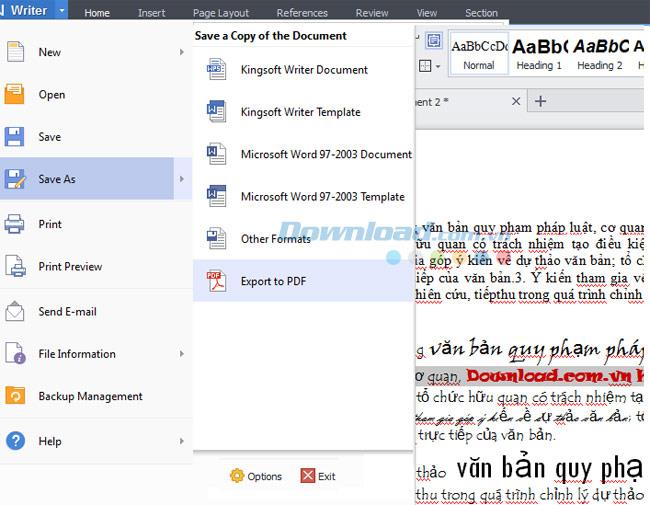
Выберите местоположение и имя файла для сохранения, нажав кнопку «Обзор». / OK.
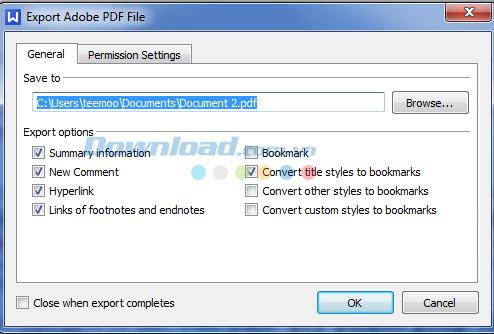
Подождите немного до завершения процесса экспорта файла. Нажмите Закрыть, чтобы закрыть, или Открыть файл, чтобы открыть этот файл всегда.
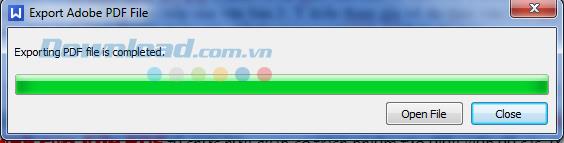
Это файл, содержащий текст, который вы только что преобразовали в слово для редактирования, а затем сохранили в формате PDF.
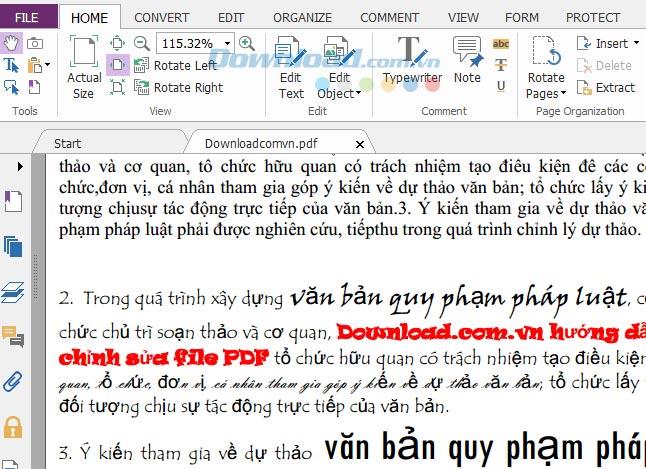
Если вы также решили сохранить файл в виде простого текста:
Откройте Foxit Reader, выберите вкладку « Главная / Из файла » .
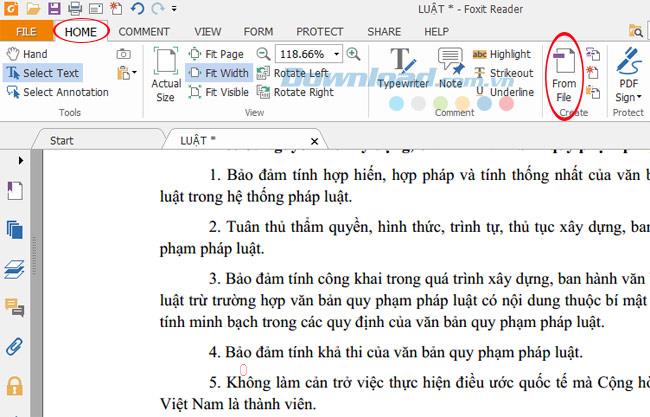
Найдите путь к файлу, который нужно открыть.
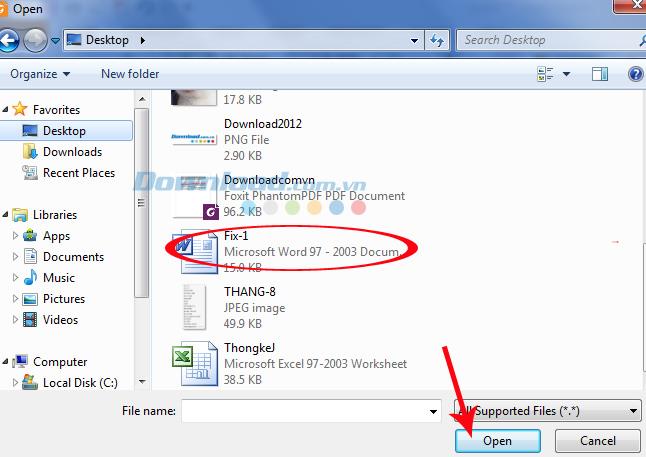
Это отображение исправленного текста при повторном открытии с помощью Foxit.
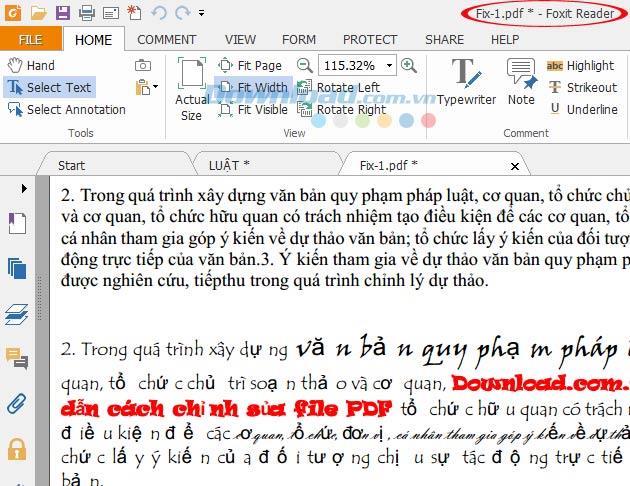
Для сохранения выберите значок дискеты (Сохранить), затем выберите имя и продолжайте как обычно.
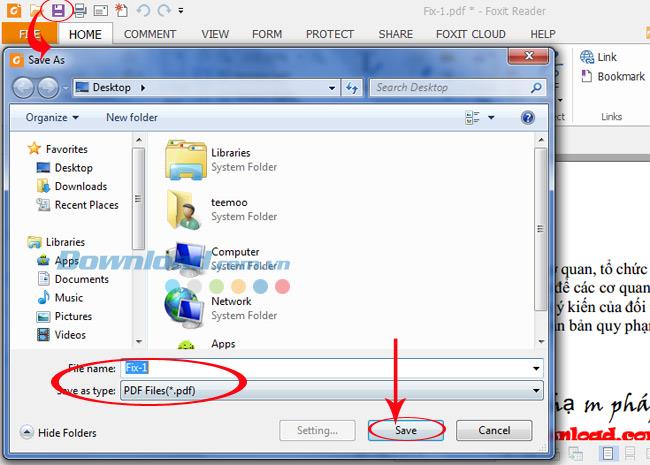
Кроме того, вы также можете обратиться к статье: Преобразование Word в PDF бесплатно, чтобы сократить время и объем необходимых операций.
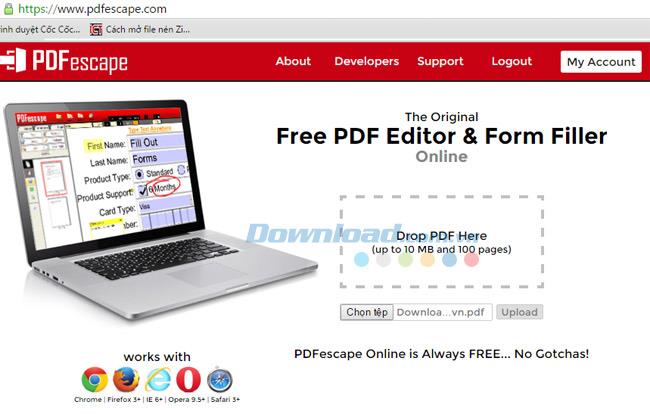
Перетащите PDF-файлы в кадр, чтобы преобразовать
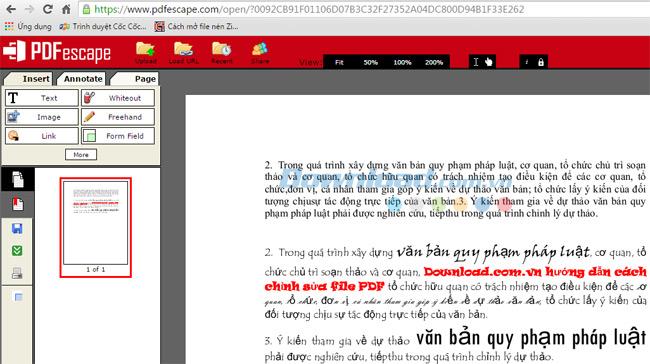
PDFBuddy также очень полезный онлайн-конвертер PDF .
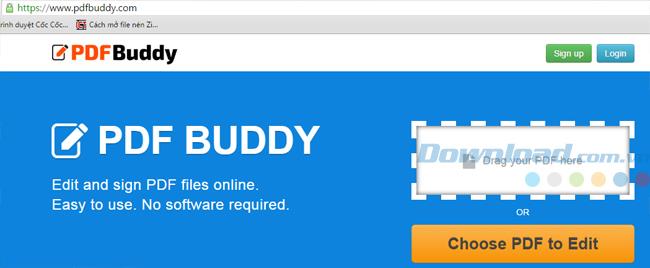
Шаг 1. Сначала откройте Microsoft Word 2013 , затем нажмите « Файл».
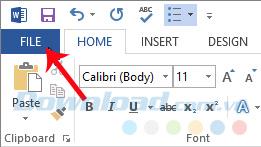
Появится новое окно, выберите «Продолжить» .
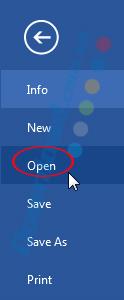
Шаг 2: Найдите местоположение PDF-файла, который вы хотите открыть для восстановления, щелкните файл и затем Открыть.
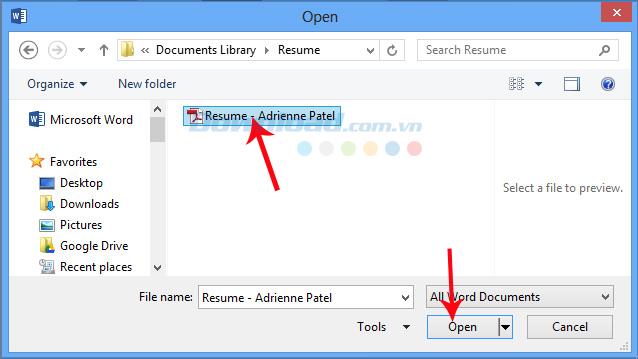
Нажмите OK, чтобы подтвердить.
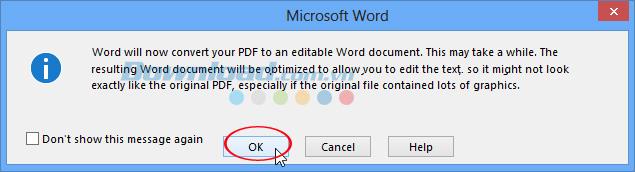
Шаг 3. Текст, который нужно исправить, будет отображаться в Word 2013. Теперь вы можете приступить к редактированию, добавлению или удалению файла PDF по своему усмотрению.
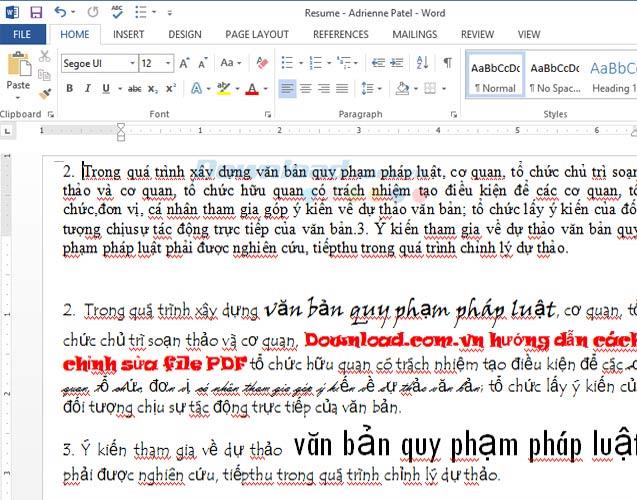
Шаг 4: После завершения редактирования нажмите значок Сохранить, чтобы сохранить.
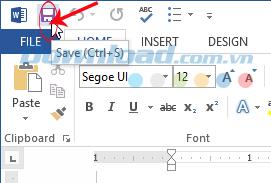
Восстановление документов в формате PDF немного сложно для тех, кто не знаком с компьютерами и не очень хорошо разбирается в них. Но с помощью приведенной выше статьи Download.com.vn считает, что вы научились грамотно редактировать pdf-файлы. И, надеюсь, если на работе или в процессе обучения необходимо использовать этот файл, вы легко это сделаете.
Видео намного интереснее со звуковым сопровождением. Независимо от того, добавляете ли вы музыкальное настроение для привлечения аудитории или накладываете звуковые эффекты поверх видео, Canva
Поиск данных в электронной таблице может стать кошмаром, если они не организованы эффективно. К счастью, электронные таблицы Microsoft Excel дают пользователям возможность систематизировать
X — одна из крупнейших социальных сетей с более чем 350 миллионами активных пользователей в месяц. Однако вполне естественно хотеть время от времени отключаться
Если вы искали способы лучше организовать информацию, добавление свойств на страницы Notion должно быть вашим главным приоритетом. Свойства помогают
Любой, кто подпишется на вас, сможет получить доступ к вашим недавно воспроизведенным трекам и плейлистам на Spotify. Хотя не все скрывают свои музыкальные предпочтения,
Сегодня большинство профессионалов включают подпись в свои электронные письма. Это позволяет получателям точно знать, с кем они общаются. Некоторые подписи есть
Как и большинство обновлений моделей телефонов, iPhone 14 имеет некоторые модификации, которые отличают его от старых моделей. Когда вы не знакомы с телефоном, вы
Discord всегда впечатляет, добавляя улучшения в свои уже привлекательные каналы. Одним из недавних примеров является дека. Теперь пользователи могут играть на понижение
Вы когда-нибудь замечали, что когда вы закрываете ноутбук, он выключается или переходит в гибридный спящий режим? Хотя это может быть огромной функцией энергосбережения,
https://www.youtube.com/watch?v=Ao-LvfrCG7w Среднестатистический пользователь Facebook ежедневно просматривает сотни публикаций и комментариев, почти не регистрируя большинство из них.
Прежде чем начать вести блог на веб-сайте WordPress, вам необходимо установить тему по умолчанию. Но среди такого большого количества доступных вариантов, вы можете выбрать тот, который соответствует вашим
Узнайте, сколько времени занимает проверка вашей учетной записи Cash App или биткойна и что делать, если этот процесс превышает стандартный лимит.
Устали от Life360, выдающего случайные коды ошибок? К счастью, большинство из них можно легко исправить, и это руководство покажет вам, как это сделать.
Поиск любимого разговора во множестве сообщений Facebook может превратиться в кошмар. Тем не менее, если вы хотите защитить важный Facebook
Ошибка инициализации движка KineMaster на вашем телефоне Android? Вот как исправить проблему и вернуться к редактированию видео.
Вы когда-нибудь отправляли сообщение в Snapchat, о котором сразу же сожалели? Или, может быть, вы случайно отправили что-то не тому человеку? Не бойся. Ты нет
Вы только что поменяли номер телефона по какой-то причине. Это важное решение, особенно если этот номер у вас уже давно. Но это изменение будет
Массовый маркетинг по электронной почте может сэкономить вам много времени, позволяя отправлять одну рассылку по электронной почте большому количеству получателей одновременно. Это
Возникли проблемы с тем, что VS Code не показывает ошибки для вашего кода C++? Узнайте, почему это происходит и как решить эту проблему, в этом руководстве.
В быстро меняющемся мире программирования каждое нажатие клавиши имеет значение. Для разработчиков, погруженных в Visual Studio Code (VS Code), освоение его функций может


















